Бесплатные программы для Windows скачать бесплатно
Образованное от слов «робот» и «блок» название игровой платформы Roblox известно сотне миллионов геймеров и разработчиков игр. Первым рекомендуем внизу страницы https://programswindows.ru/publ/for_games/roblox/5-3-19 Roblox скачать бесплатно на компьютер на русском языке и попробовать в игру Роблокс играть бесплатно. Миллионы геймеров в Roblox играют онлайн с персонального компьютера, ноутбука, нетбука, планшета, смартфона под управлением операционной системы Windows, Android, iOS или MacOS X, а также других устройств, например, Xbox One, HTC Vive, Amazon Devices, Oculus Rift. Требуется подключение к Интернету. Разработчикам стоит последнюю версию Roblox Studio скачать бесплатно на компьютер или ноутбук, чтобы присоединиться к 2-миллионному сообществу создателей виртуальных кубических миров.
Контент Роблокса на первый взгляд похож на конструктор Lego и сильно напоминает популярную игру Майнкрафт. Есть даже мнение, что Roblox является ответвлением Minecraft. Это не соответствует действительности.
Создание карты в Роблоксе
При загрузке игры, каждый пользователь дополнительно получает программу «Студия». Это отдельный программный компонент, при помощи которого можно добавить различные объекты и даже спроектировать собственную карту. Данный редактор позволяет создавать даже вещи для магазина, если пользователю интересен подобный тип заработка в игре.
Чтобы начать создание собственной локации, нужно перейти в «Студию» и выбрать базовый плэнт. Это будет стартовый пример, чтобы разобраться с основными возможностями размещения объектов.
При ПЕРВОМ входе в Редактор мы увидим 7 окон:

- Окно консоли;
- Toolbox (это окно где можно взять уже созданный другими игроками объект, так же там есть удобные значки (круг, квадрат и треугольник) это значит что данный объект популярен среди пользователей. Вы можете добавить туда и свои объекты для дальнейшего использования вами или другими игроками);
- Properties (окно которое показывает информацию об объекте выбранном в окне Explorer);
- Explorer (окно выбора объектов, при клике на объект в окне Propeties покажется информация о нем);
- Окно Редактора;
- Окно Файла, Изменения размера и Поворот предмета, изменеие terrain, и тест игры;
- Окно выбора типа редактора.
Переместить, создать растянуть

Базовая площадка представлена в виде огромного квадрата, где можно добавлять различные объекты. Для начала следует взять кубик, чтобы опробовать функции перемещения и расширения объекта. Стоит отметить, что в Студии также есть возможность клонирования элементов: не нужно создавать множество компонентов одинакового типа – нужно всего лишь их копировать.
Переходя в программу, игрок может увидеть боковое меню, где размещены «Последние действия», «Создание нового проекта» и «Карты игрока». При выборе «Создание..» можно выбрать любой из предложенных вариантов. Базовая версия необходима лишь для того, что разобраться с механизмом.
Основные функции, которые потребуются при создании карты:
- Terrain– создание территории с уникальным ландшафтом. Присутствуют функции полного генерирования мира, с выбором возможных площадок. Например, пользователь может настроить генерацию гор или ледников.
- Model – создание отдельных объектов. В боковой панели под названием «ToolBox» находятся основные компоненты, которыми пользовались другие игроки и популярные на данный момент. Можно настроить фильтрацию таким образом, чтобы поиск выдавал только определенные компоненты.
- Plugins – это программные компоненты, которые можно позаимствовать у других игроков или же создать самостоятельно. Работает на скриптах, поэтому для написания потребуются познания в языках программирования.
Публикация собственной карты в Роблоксе
С основами создания карт мы ознакомились, теперь давайте разберёмся, как опубликовать уже готовую карту в игре Роблокс. Ведь когда-то и это нужно будет сделать. А именно, когда у вас получится возвести что-то похожее на игровое пространство. И вы захотите узнать, что о нём думают другие игроки.
Порядок действий в игре:
- Вам нужно снова запустить Roblox Studio;
- Далее в редакторе нужно выбрать карту. Выберите сохранённую или для примера любую из предложенных;

Выберите любую карту для сохранения

Нажмите на пункт «Publish to Roblox»

Сохранение карты в Роблокс
После сохранения нужно перейти в игру Roblox и выбрать раздел « Create », где выбрать свою карту по названию. Для неё можно настроить максимальное количество игроков, которые будут заходить к вам в игру.
Каким образом сменить язык игры Roblox на русский
Управлять студией Роблокс, создавать карты, да и играть иногда бывает не легко, если английский язык пользователь не знает вовсе. Сразу следует сказать, что интерфейс не полностью переведён разработчиками на русский. И даже после изменения языка всё равно некоторые названия игр останутся на английском. Нужно перейти в свой профиль и нажать на шестерёнку в правом углу.
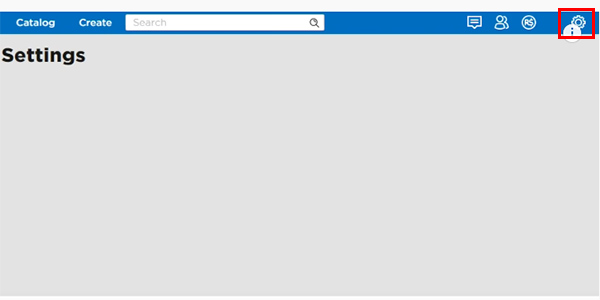
И нажмите пункт « Language », выбрав « Русский ». Можно для игры использовать браузер Chrome, в котором есть функция автоматического перевода.
Как сделать игру в Roblox на смартфоне
Многие спрашивают, как создать игру в Роблоксе на телефоне, и можно ли это сделать. Приложения Roblox Studio для мобильных устройств не предусмотрено, поэтому сделать свой мир или симулятор удается только на ПК / ноутбуке.
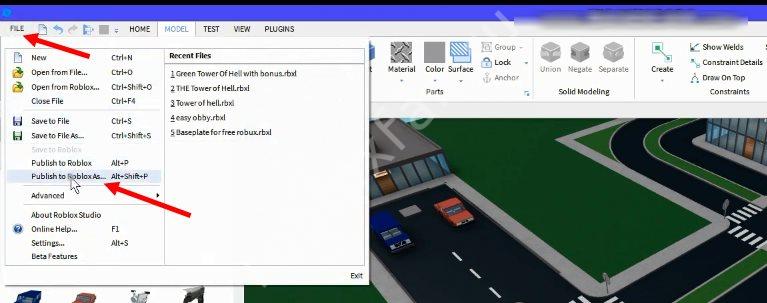
После завершения работы возникает вопрос, как опубликовать игру в Роблоксе, чтобы играть самому и пригласить в нее других пользователей. Для этого жмите на кнопку File, а после выберите Publish to Reblox. После модерации мапа становится доступной всем игрокам. При этом легко сделать ссылку и выложить ее на форуме или в чате для коллективной игры.
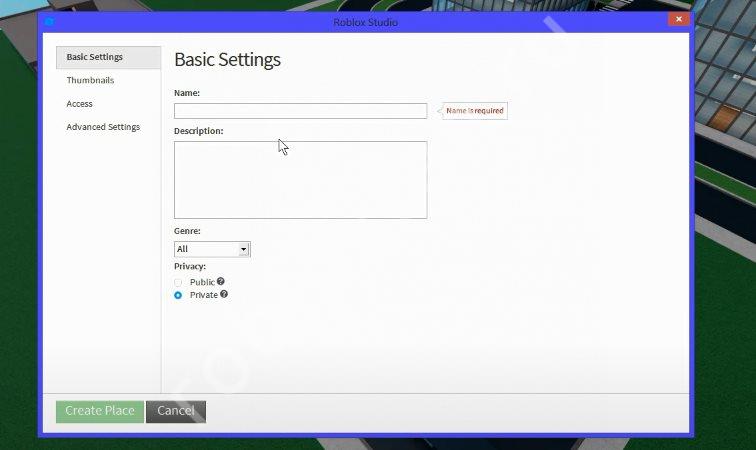
Теперь вы знаете, как создать игру в Роблоксе, а после разместить ее и сделать доступной всем пользователям. В комментарии поделитесь своим опытом создания уникального виртуального мира.
Скачать Роблокс Студио
- Перейдите на официальный сайт Роблокс Студио (roblox.com/create)
- Нажмите на кнопку Start Creating
- После небольшого ожидания сайт сгенерирует ссылку на скачивание актуальной версии Роблокс Студио
- Нажмите на кнопку Download Studio, сама программа бесплатна
При помощи следующей подборки вы сможете научиться:
- Создавать карту в Роблокс
- Изучите основы языка Lua
- Создадите игровые уровни Роблокс
- Научитесь создавать диалоги в Роблокс
- Нарисуете графический интерфейс игры
- Научитесь создавать 3D-игры
- Закрепите изученное и повторите обучение программированию в Роблокс Студио
Теперь вы знаете, где начать в создании игры для Роблокс при помощи Roblox Studio. Удачи!









